Míg az Amazon az évek során megőrizte szolgáltatásainak és termékeinek minőségét, a Prime Subscription hatalmas lökést adott a vásárlási portálnak.
Az Amazon Prime előfizetés elindítása után a vállalat hozzáadott még néhányat. kiegészítők, például az Amazon Music, az Amazon Photos, a Kindle, a Prime Video, a Kindle stb. Ma az Amazon alkalmazás minden operációs rendszerhez és eszközhöz elérhető, amely lehetővé teszi az online vásárlást.
Ha Ön Amazon Prime-előfizető, és gyakran megosztja fiókját másokkal, fontolja meg, hogy kijelentkezik az Amazonból. Mivel a Prime Video egyszerre csak korlátozott eszközökön teszi lehetővé a streamelést, célszerű kijelentkezni az Amazonból azokon az eszközökön, amelyek nem az Ön tulajdonában vannak.
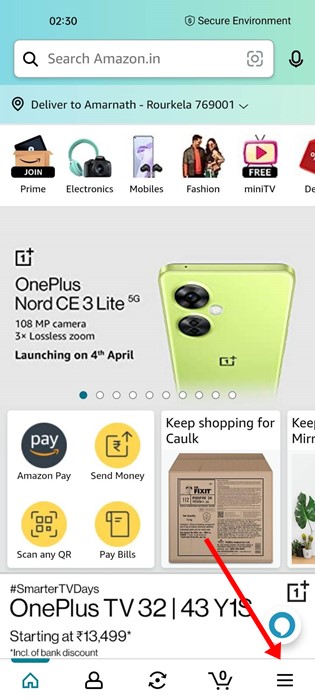
Az Amazon-fiókból való kijelentkezés legjobb módjai
Többféleképpen jelentkezhet ki Amazon-fiókjából. Az alábbiakban megosztottuk az összes legjobb módszert, amellyel kijelentkezhetsz az Amazon-fiókodról az összes eszközről. Kezdjük.
1. Hogyan lehet távolról kijelentkezni az Amazon-fiókból
Ha nem tudja, mely eszközök használják Amazon-fiókját, megkeresheti és távolról leválaszthatja az eszközöket. A következőképpen jelentkezhet ki távolról az Amazon-fiókból.
1. Először indítsa el az Amazon alkalmazást Android okostelefonján.
2. Amikor az alkalmazás megnyílik, érintse meg a három vízszintes vonalat a jobb alsó sarokban.
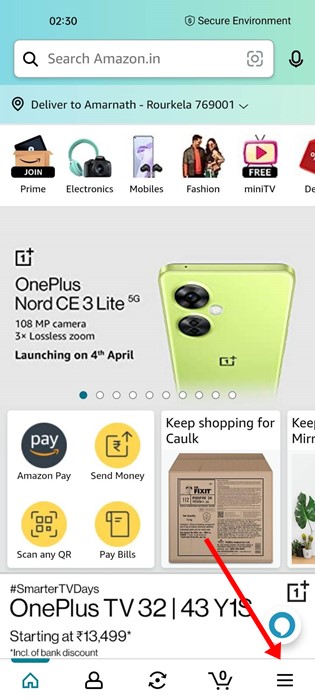
3. A Beállítások képernyőn érintse meg a Fiók elemet.
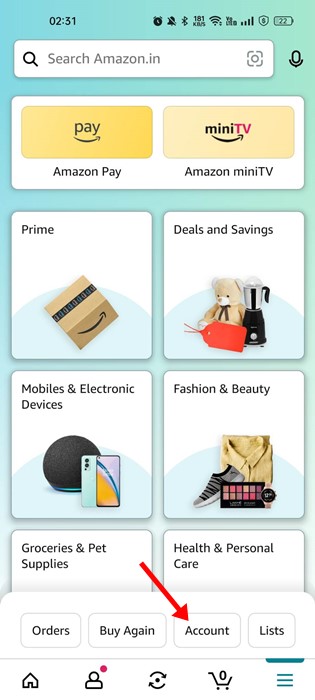
4. Ezután a Fiókbeállítások alatt érintse meg a Tartalom és eszközök lehetőséget.
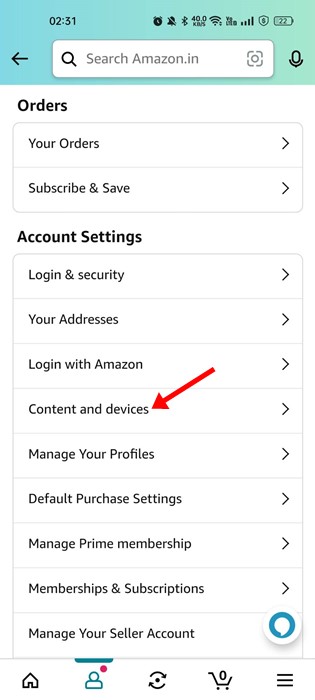
5. Ezután a Tartalom és eszközök kezelése lapon váltson az Eszközök lapra.
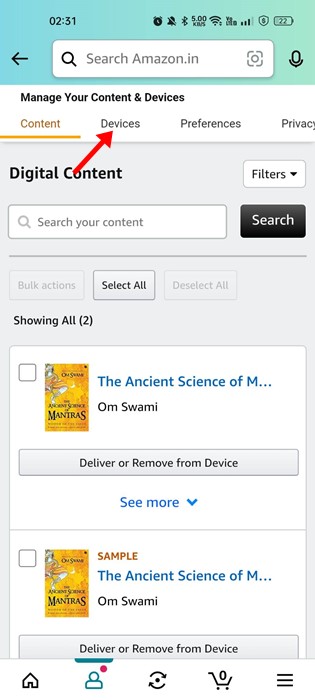
6. Ezután érintse meg az Amazon elemet az eszközök listájában.
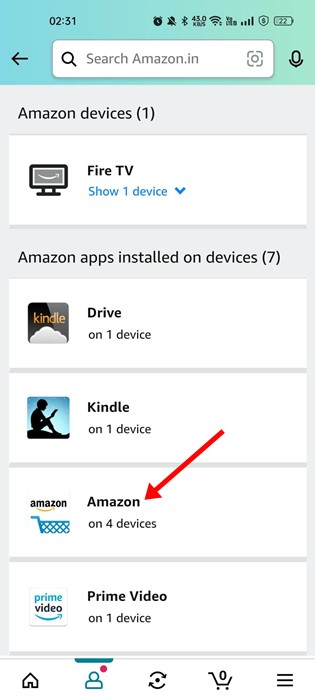
7. Most látni fogja az összes eszközt, amelyen az Amazon-fiókja bejelentkezett. Ha távolról szeretne kijelentkezni egy eszközről, kattintson a név melletti Regisztráció törlése gombra.
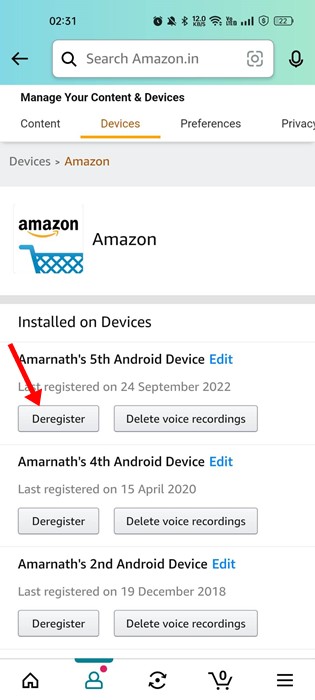
Ennyi! Ugyanezeket a lépéseket meg kell ismételnie az összes törölni kívánt eszközön.
Megjegyzés: A lépések bemutatásához az Amazon Android alkalmazást használtuk. A lépések ugyanazok az iPhone-hoz készült Amazon alkalmazás esetében is. Ugyanezek a lépések működnek az Amazon asztali/webes verzióján is.
2. Hogyan jelentkezz ki az Amazon App Android alkalmazásból
Ha csak egy meglévő Amazon-fiókból szeretne kijelentkezni, kövesse az alábbi lépéseket. A következőképpen jelentkezhet ki az egyes Amazon-fiókokból.
1. Nyissa meg az Amazon alkalmazást, és koppintson a három vízszintes vonalra a jobb alsó sarokban.
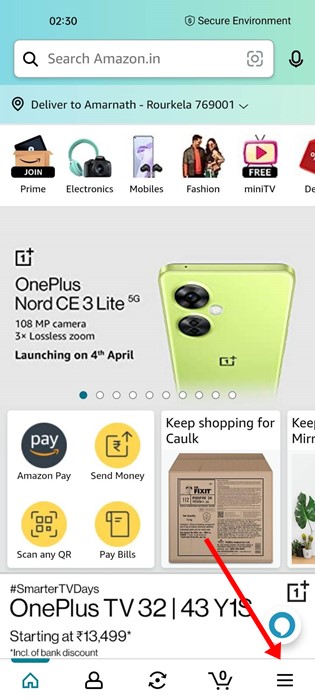
2. A megjelenő lehetőségek listájából bontsa ki a Beállítások részt.
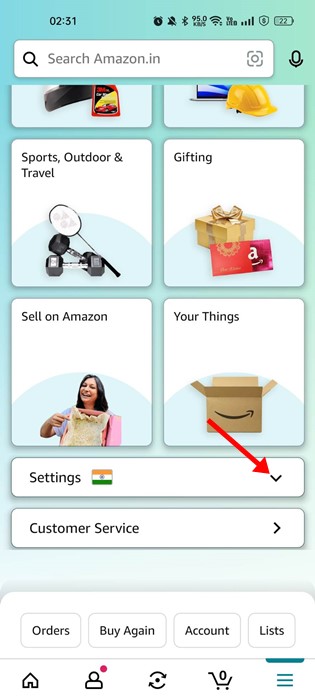
3. Ezután érintse meg a Kijelentkezés lehetőséget.
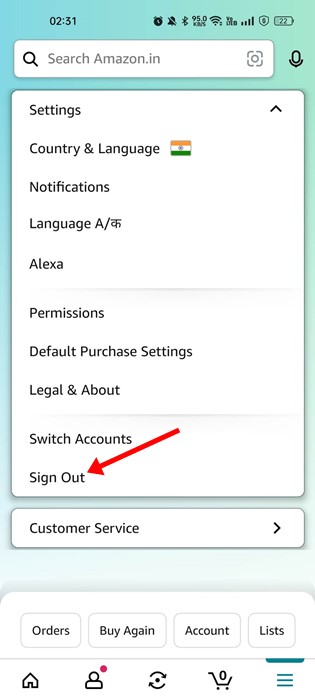
Ennyi! Ezzel kijelentkeztet az Amazon-fiókjából.
3. Jelentkezzen ki az Amazonból a Feltört fiók funkcióval
Az Amazon lehetőséget kínál a feltört fiók védelmére. A funkció alapvetően arra kéri, hogy változtassa meg jelszavát, és jelentkezzen ki az összes csatlakoztatott eszközről. Így minden eszközről kijelentkezhet vele az Amazon-fiókból.
1. Nyissa meg az Amazon alkalmazást, és koppintson a hamburger menüre a jobb alsó sarokban.
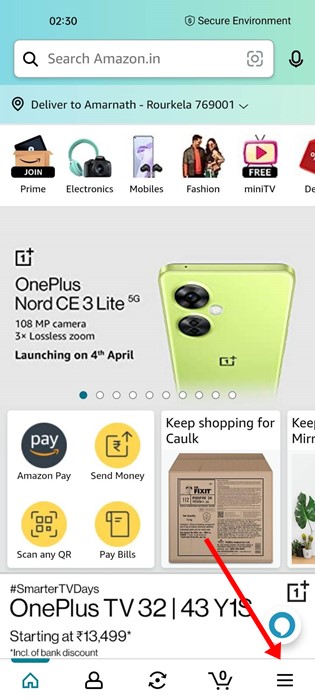
2. A Profil oldalon koppintson a Fiókra.
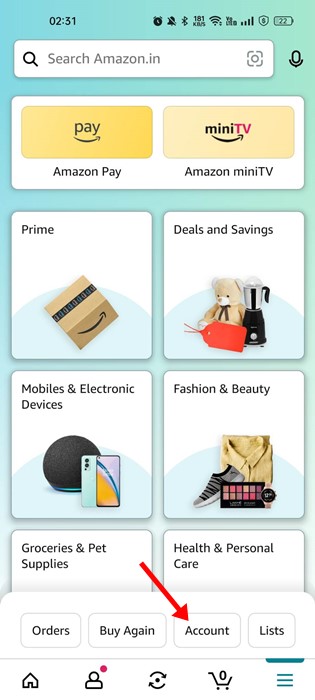
3. Ezután a Fiókbeállítások alatt érintse meg a „Bejelentkezés és biztonság” lehetőséget.
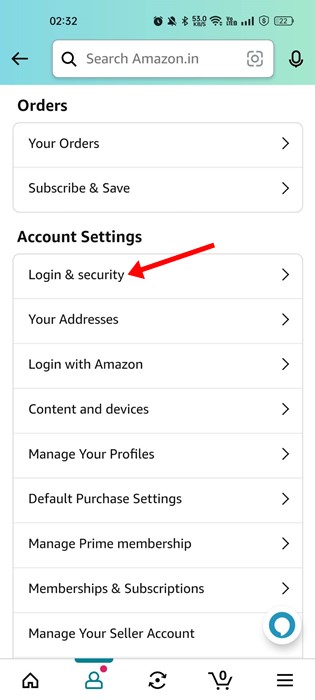
4. Ezután a Feltört fiók? alatt érintse meg a Start gombot.
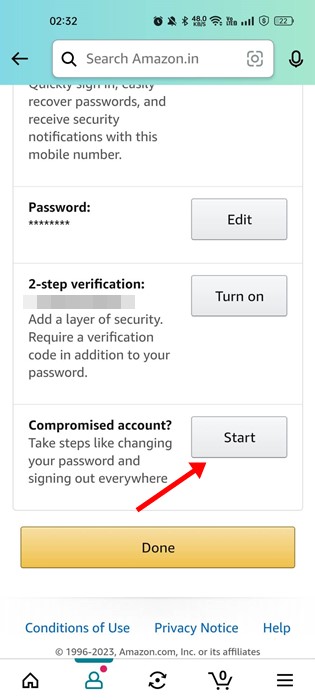
Ennyi! Ez megkéri, hogy módosítsa jelszavát, és kijelentkezzen Amazon-fiókjából az összes csatlakoztatott eszközén.
4. Hogyan lehet kijelentkezni az Amazon alkalmazásból iPhone-on?
Nos, az Amazon alkalmazásból iPhone-on történő kijelentkezés lépései ugyanazok, mint Androidon. Ugyanezeket a lépéseket kell követnie az amazon-fiókból való kijelentkezéshez iPhone-on.
Ezenkívül távolról is kijelentkezhet Amazon-fiókjából az összes csatlakoztatott eszközről az iPhone használatával.
5. Kijelentkezés az Amazon Prime szolgáltatásból tévén
Különféle okok miatt érdemes kijelentkezni az Amazon Prime szolgáltatásból a tévén. Lehet, hogy egy másik Amazon-fiókot szeretne használni aktív előfizetéssel, vagy nem szeretné többé a Prime videót használni.
Bármi is legyen az, a tévén történő kijelentkezés az Amazon Prime szolgáltatásból meglehetősen egyszerű. Megosztottunk egy részletes útmutatót az Amazon Prime-ból való kijelentkezésről a tévében. Ügyeljen arra, hogy kövesse ezt az útmutatót a PrimeVideo-fiók TV-ről való eltávolításához.
Tehát az Amazon alkalmazásból való kijelentkezést tőlünk írtuk. Az általunk megosztott összes módszer még az Amazon webes verzióján is működik. Ha további segítségre van szüksége az Amazonból való kijelentkezéshez, tudassa velünk a megjegyzésekben. Továbbá, ha a cikk segített Önnek, feltétlenül ossza meg barátaival.


